コントロール パネルでダーク モードを簡単に有効にする 3 つのヒント
明るいコンピューターの前に一日中座っていると、疲れて目の痛みを引き起こす可能性があります。この問題を解決する 1 つの方法は、コンピュータのダーク モード設定を有効にすることです。
ダーク モード設定では、コンピューターの明るい画面が暗くなります。その結果、暗い背景に白いテキストが表示されますが、一部のアプリケーションではアクセントカラーを使用して暗い背景上のテキストの色を変更できます。
研究によると、画面をダークモードに設定すると集中力が向上し、疲労が軽減されることがわかっています。したがって、多くのユーザーがコンピューターをダーク モードにしているのも不思議ではありません。コンピューターのダーク モード機能を最適化する方法をお探しの場合は、以下の手順に従ってください。
コントロールパネルが黒くないのはなぜですか?
コンピュータをダーク モードに設定しても、コントロール パネルが暗くならないのは正常なことです。ただし、ディスプレイ設定をダーク モードに変更すると、アプリケーションを含むコンピューターのパブリック ディスプレイに影響します。
ただし、この設定はコントロール パネルには影響しません。コントロール パネルのディスプレイ設定をダーク モードに変更するには、特定の設定を手動で変更する必要があります。
タスクマネージャーにはダークモードがありますか?
Windows 11 タスク マネージャーには、システム アクセント カラーとダーク モードが備わっています。タスク マネージャーの背景に合わせてアクセント カラーを選択できます。
ファイル エクスプローラーにはダーク モードがありますか?
ダーク モードは、組み込みの PC ファイル エクスプローラーを含む、複数のデバイスやアプリケーションで非常に人気があります。ファイル ブラウザの背景に合わせてアクセント カラーを変更することもできます。
コントロール パネルでダーク モードをオンにするにはどうすればよいですか?
1. 設定から
- CTRL ALT S を押して設定を開きます。
- 「個人設定」をクリックします。

- 色を選択してください。
 「デフォルトのアプリケーション モードを選択する」 に移動し、「
「デフォルトのアプリケーション モードを選択する」 に移動し、「 - Dark」ボタンをクリックします。 2. Windows Search の使用
タスクバーの
Search- アイコンをクリックします。
- 色の設定を入力します。 クリックして開きます。
-
 色 をクリックします。
色 をクリックします。 -
「デフォルトのアプリケーション モードを選択する」 に移動し、「 Dark
に移動し、「 Dark - 」ボタンをクリックします。 3. 実行コマンド
W
- R
- キーを押します。 ダイアログ ボックスにコントロールを入力し、OK をクリックします。
-
外観とカスタマイズを選択してください。
-
[タスクバーとナビゲーション] をクリックします。
をクリックします。 -
カラー に移動します。
に移動します。 -
「デフォルトのアプリケーション モードを選択する」
に移動し、「 Dark 」ボタンをクリックします。
Dark 」ボタンをクリックします。 - 重要なヒントは、Windows を必ず最新バージョンに更新することです。
以上がコントロール パネルでダーク モードを簡単に有効にする 3 つのヒントの詳細内容です。詳細については、PHP 中国語 Web サイトの他の関連記事を参照してください。

ホットAIツール

Undresser.AI Undress
リアルなヌード写真を作成する AI 搭載アプリ

AI Clothes Remover
写真から衣服を削除するオンライン AI ツール。

Undress AI Tool
脱衣画像を無料で

Clothoff.io
AI衣類リムーバー

AI Hentai Generator
AIヘンタイを無料で生成します。

人気の記事

ホットツール

メモ帳++7.3.1
使いやすく無料のコードエディター

SublimeText3 中国語版
中国語版、とても使いやすい

ゼンドスタジオ 13.0.1
強力な PHP 統合開発環境

ドリームウィーバー CS6
ビジュアル Web 開発ツール

SublimeText3 Mac版
神レベルのコード編集ソフト(SublimeText3)

ホットトピック
 7529
7529
 15
15
 1378
1378
 52
52
 81
81
 11
11
 21
21
 76
76
 携帯電話でXMLをPDFに変換する方法は?
Apr 02, 2025 pm 10:18 PM
携帯電話でXMLをPDFに変換する方法は?
Apr 02, 2025 pm 10:18 PM
携帯電話でXMLをPDFに直接変換するのは簡単ではありませんが、クラウドサービスの助けを借りて実現できます。軽量モバイルアプリを使用してXMLファイルをアップロードし、生成されたPDFを受信し、クラウドAPIで変換することをお勧めします。クラウドAPIはサーバーレスコンピューティングサービスを使用し、適切なプラットフォームを選択することが重要です。 XMLの解析とPDF生成を処理する際には、複雑さ、エラー処理、セキュリティ、および最適化戦略を考慮する必要があります。プロセス全体では、フロントエンドアプリとバックエンドAPIが連携する必要があり、さまざまなテクノロジーをある程度理解する必要があります。
 PSが荷重を見せ続ける理由は何ですか?
Apr 06, 2025 pm 06:39 PM
PSが荷重を見せ続ける理由は何ですか?
Apr 06, 2025 pm 06:39 PM
PSの「読み込み」の問題は、リソースアクセスまたは処理の問題によって引き起こされます。ハードディスクの読み取り速度は遅いか悪いです。CrystaldiskInfoを使用して、ハードディスクの健康を確認し、問題のあるハードディスクを置き換えます。不十分なメモリ:高解像度の画像と複雑な層処理に対するPSのニーズを満たすためのメモリをアップグレードします。グラフィックカードドライバーは時代遅れまたは破損しています:ドライバーを更新して、PSとグラフィックスカードの間の通信を最適化します。ファイルパスが長すぎるか、ファイル名に特殊文字があります。短いパスを使用して特殊文字を避けます。 PS独自の問題:PSインストーラーを再インストールまたは修理します。
 XMLオンラインフォーマット
Apr 02, 2025 pm 10:06 PM
XMLオンラインフォーマット
Apr 02, 2025 pm 10:06 PM
XMLオンラインフォーマットツールは、厄介なXMLコードを自動的に読みやすい形式と維持します。 XMLの構文ツリーを解析し、フォーマットルールを適用することにより、これらのツールはコードの構造を最適化し、その保守性とチームワークの効率を向上させます。
 H5ページの生産には継続的なメンテナンスが必要ですか?
Apr 05, 2025 pm 11:27 PM
H5ページの生産には継続的なメンテナンスが必要ですか?
Apr 05, 2025 pm 11:27 PM
H5ページは、コードの脆弱性、ブラウザー互換性、パフォーマンスの最適化、セキュリティの更新、ユーザーエクスペリエンスの改善などの要因のため、継続的に維持する必要があります。効果的なメンテナンス方法には、完全なテストシステムの確立、バージョン制御ツールの使用、定期的にページのパフォーマンスの監視、ユーザーフィードバックの収集、メンテナンス計画の策定が含まれます。
 PSの負荷速度をスピードアップする方法は?
Apr 06, 2025 pm 06:27 PM
PSの負荷速度をスピードアップする方法は?
Apr 06, 2025 pm 06:27 PM
Slow Photoshopの起動の問題を解決するには、次のような多面的なアプローチが必要です。ハードウェアのアップグレード(メモリ、ソリッドステートドライブ、CPU)。時代遅れまたは互換性のないプラグインのアンインストール。システムのゴミと過剰な背景プログラムを定期的にクリーンアップします。無関係なプログラムを慎重に閉鎖する。起動中に多数のファイルを開くことを避けます。
 PSが常にロードされていることを常に示しているときに、ロードの問題を解決する方法は?
Apr 06, 2025 pm 06:30 PM
PSが常にロードされていることを常に示しているときに、ロードの問題を解決する方法は?
Apr 06, 2025 pm 06:30 PM
PSカードは「ロード」ですか?ソリューションには、コンピューターの構成(メモリ、ハードディスク、プロセッサ)の確認、ハードディスクの断片化のクリーニング、グラフィックカードドライバーの更新、PS設定の調整、PSの再インストール、優れたプログラミング習慣の開発が含まれます。
 Android電話でXMLをPDFに変換する方法は?
Apr 02, 2025 pm 09:51 PM
Android電話でXMLをPDFに変換する方法は?
Apr 02, 2025 pm 09:51 PM
Android電話でXMLをPDFに直接変換することは、組み込み機能を介して実現できません。次の手順を通じて国を保存する必要があります。XMLデータをPDFジェネレーター(テキストやHTMLなど)によって認識された形式に変換します。フライングソーサーなどのHTML生成ライブラリを使用して、HTMLをPDFに変換します。
 XMLファイルが大きすぎると、PDFSを携帯電話に変換できますか?
Apr 02, 2025 pm 09:54 PM
XMLファイルが大きすぎると、PDFSを携帯電話に変換できますか?
Apr 02, 2025 pm 09:54 PM
携帯電話で超大型XMLをPDFに直接変換することは困難です。パーティション戦略を採用することをお勧めします:クラウド変換:クラウドプラットフォームにアップロードし、サーバーによって処理されます。効率的で安定していますが、ネットワークと支払いの可能性が必要です。セグメント化処理:プログラミングツールを使用して、大きなXMLを小さなファイルに分割し、1つずつ変換するため、プログラミング機能が必要です。大規模なファイルの処理に特化した変換ツールを見つけ、クラッシュしやすいソフトウェアの選択を避けるために、ユーザーレビューのチェックに注意してください。



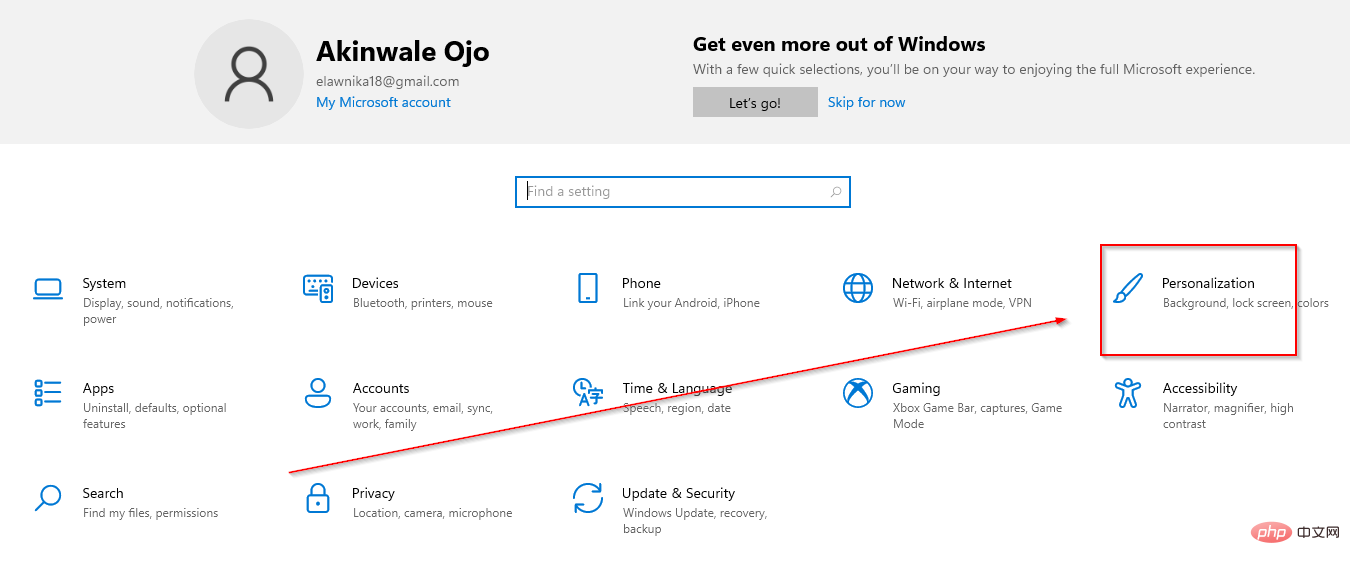
 「デフォルトのアプリケーション モードを選択する」
「デフォルトのアプリケーション モードを選択する」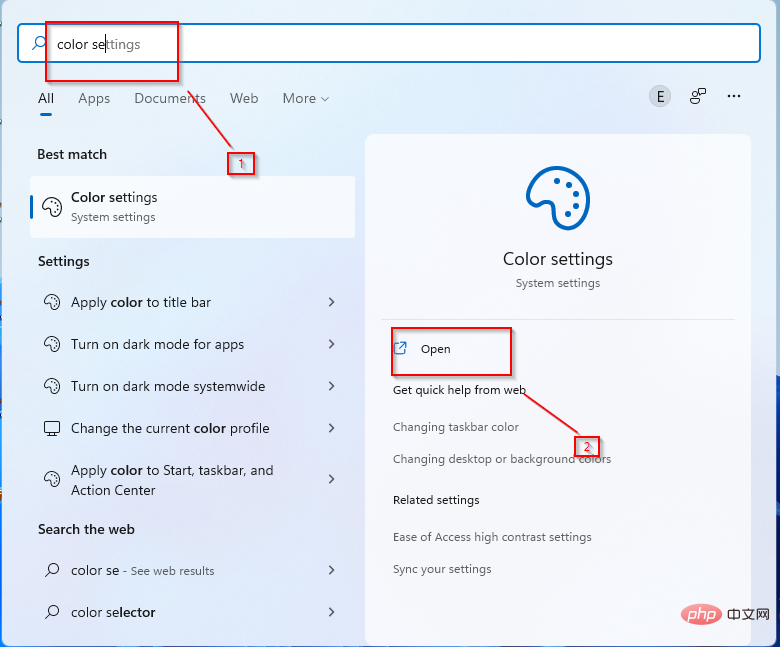 色
色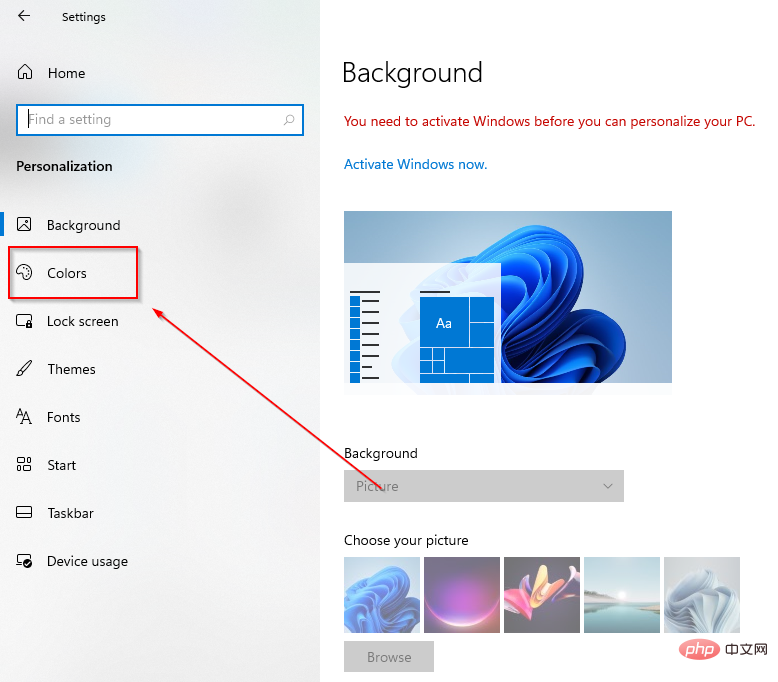 に移動し、「
に移動し、「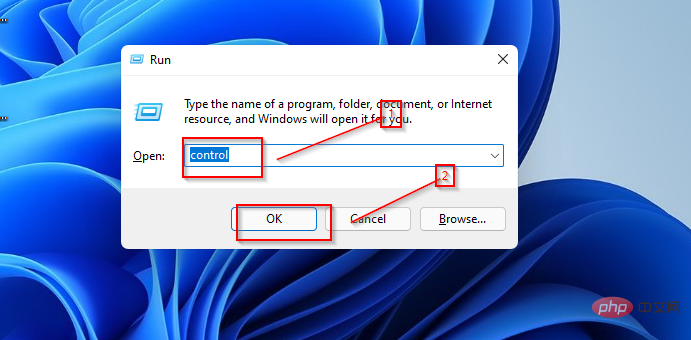
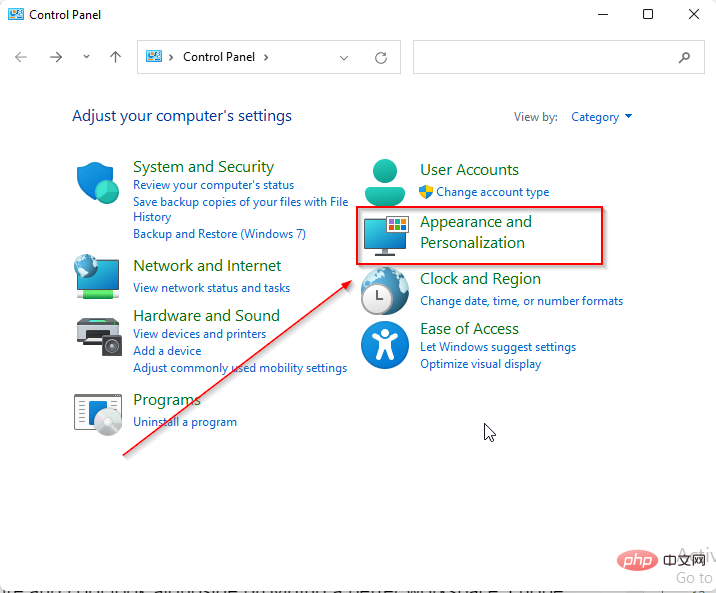 をクリックします。
をクリックします。 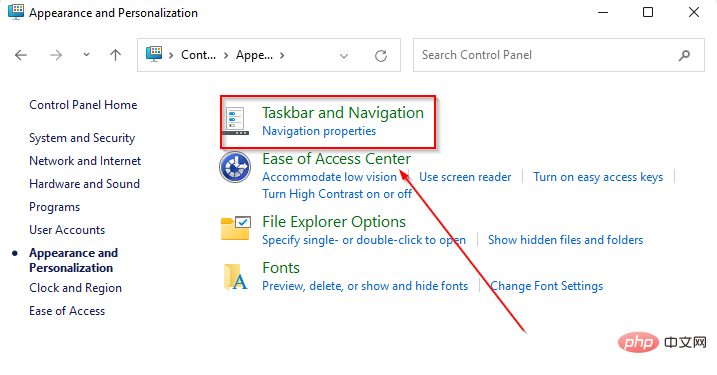 に移動します。
に移動します。 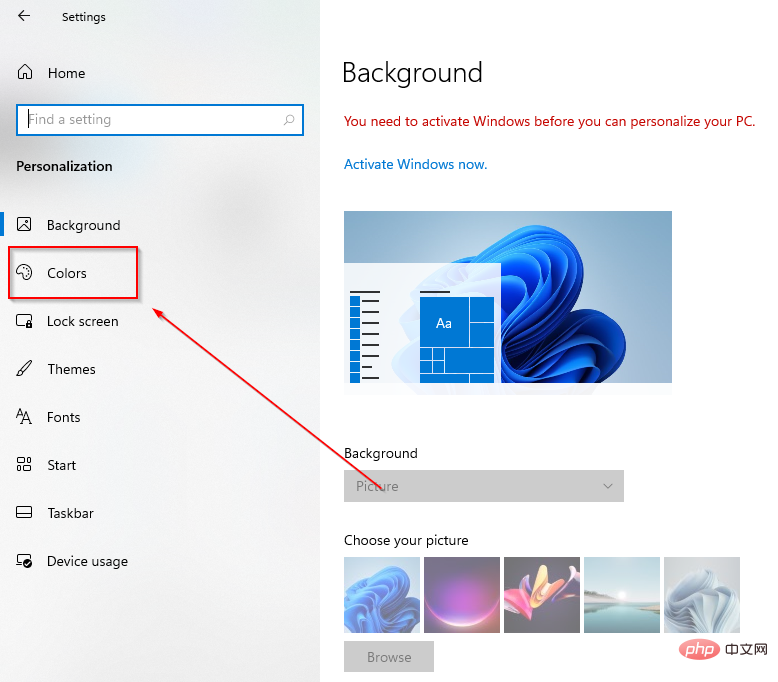 Dark
Dark